Obnovení asociací souborů v systému Windows 7 a 8
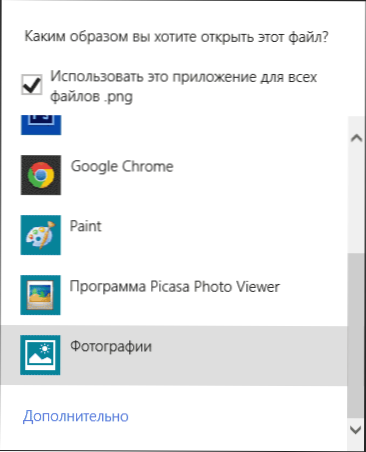
- 1054
- 112
- Ing. Ulrich Hampl
Asociace souborů v systému Windows jsou porovnáním typu souboru s konkrétním programem pro jeho provedení. Například s dvojitým kliknutím na JPG je prohlížení tohoto obrázku otevřeno a podle štítku programu nebo .Herní soubor EXE je tento program sám nebo hra. Aktualizace 2016: Viz. Také článek Asociace souborů Windows 10.
Stává se, že dochází k porušení asociace souborů - obvykle se jedná o důsledek neopatrné akce uživatele, akce programu (ne nutně škodlivé) nebo chyby v systému. V tomto případě můžete získat nepříjemné výsledky, z nichž jeden jsem popsal v článku, nespustí štítky a programy. Může to také vypadat následovně: Při pokusu o spuštění jakéhokoli programu, prohlížeče, notebooku nebo něčeho jiného se namísto toho otevře místo toho. Tento článek bude diskutovat o tom, jak obnovit asociace souborů v nedávných verzích Windows. Nejprve, jak to udělat ručně, pak - pomocí speciálně navržených programů.
Jak obnovit asociace souborů v systému Windows 8
Nejprve zvažte nejjednodušší možnost - máte chybu s přidružením jakéhokoli běžného souboru (obrázek, dokument, video a další - ne EXE, ne zkratka a ne složka). V tomto případě můžete udělat jedno ze tří způsobů.
- Použijte položku „Otevřete“ - klikněte na soubor pravým tlačítkem myši, porovnání, pro které je třeba změnit, vyberte položku „Otevřít“ - „Vyberte program“, zadejte program pro otevření a poznamenejte si „Použijte aplikaci pro Všechny soubory tohoto typu “.
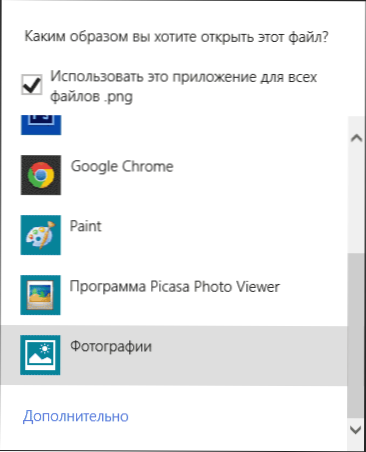
- Přejděte na ovládací panel Windows 8 - výchozí programy - porovnání typů souborů nebo protokolů s konkrétními programy a vyberte programy pro požadované typy souborů.
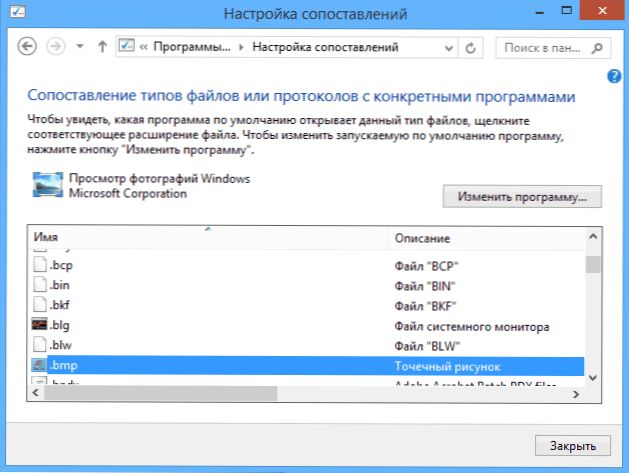
- Podobnou akci lze provést prostřednictvím „Počítačových parametrů“ na pravém panelu. Přejděte na „Změna parametrů počítače“, otevřete „vyhledávání a dodatek“ a poté ve výchozím nastavení vyberte „ve výchozím nastavení“. Poté na konci stránky klikněte na odkaz „Výběr standardních aplikací pro typy souborů“.
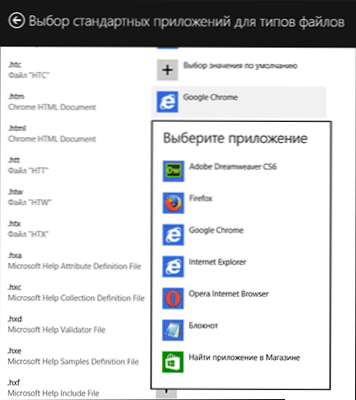
Jak již bylo zmíněno, pomůže to pouze tehdy, pokud se problémy vyvstaly u „běžných“ souborů. Pokud nemáte to, co potřebujete místo programu, zkratky nebo složky, ale například notebook nebo archiv, nebo možná ovládací panel, ani se neotevře, pak metoda nebude fungovat výše.
Obnovení asociací EXE, LNK (štítek), MSI, BAT, CPL a složky
Pokud se problém objeví se soubory tohoto typu, bude to vyjádřeno v tom, že programy, štítky, prvky ovládacího panelu nebo složky se neotevřou, místo toho bude spuštěno něco jiného. Chcete -li opravit asociace těchto souborů, můžete použít soubor .Reg, který provádí nezbytné změny v registru Windows.
Stáhněte si korekci asociací pro všechny běžné typy souborů v systému Windows 8 na této stránce: http: // wwww.Osmforums.Com/tutoriály/8486-default-file-sociations-restore-windows-8-a.HTML (v tabulce níže).
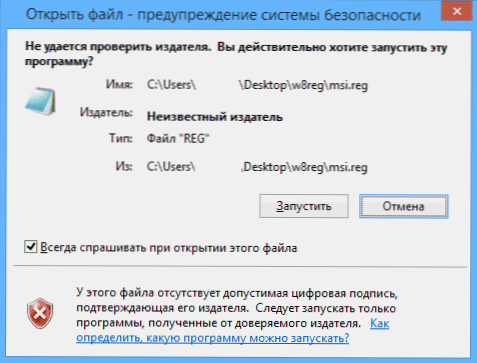
Po načtení klikněte dvakrát souborem s příponou .Reg, klikněte na „Spuštění“ a po zprávě o úspěšném zadání dat do registru restartujte počítač - všechno by mělo fungovat.
Oprava asociací souborů v systému Windows 7
Pokud jde o obnovení korespondence pro soubory dokumentů a dalších aplikací, můžete je opravit v systému Windows 7 i v systému Windows 8 - pomocí „Open“ nebo z části „Výchozí program“ v ovládacím panelu.
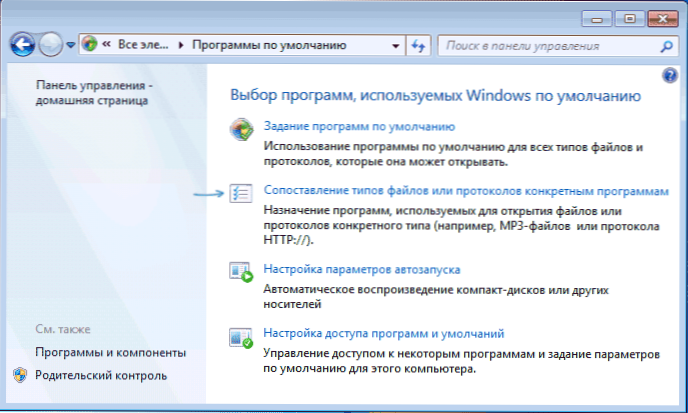
Za účelem resetování asociací programových souborů .Exe, štítky .Lnk a další, musíte také spustit soubor .Reg, který obnovuje výchozí asociace pro tento soubor v systému Windows 7.
Registry se samy opravte na opravu asociací systémových souborů, najdete na této stránce: http: // wwww.Sedmforum.Com/tutoriály/19449-default-file-typessociations-restore.Html (v tabulce blíže ke konci stránky).
Programy pro obnovení asociací souborů
Kromě výše popsaných možností můžete pro stejné účely používat bezplatné programy. Nebudete je používat, pokud nezačnete soubory .exe, v jiných případech mohou pomoci.
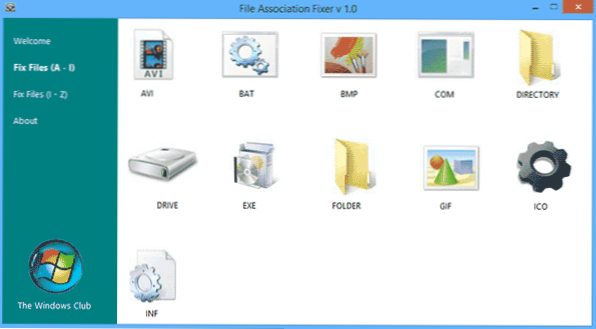
Mezi těmito programy lze rozlišit fixator sdružení souborů (uvedená podpora pro Windows XP, 7 a 8) a také bezplatný program UNASOC.
První vám umožní snadno resetovat srovnání pro důležitá rozšíření pro výchozí nastavení. Program si můžete stáhnout ze stránky http: // www.TheWindowsClub.Com/file-ssosotion-fixer-for-windos-7-vista releassed
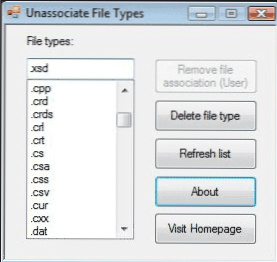
S pomocí druhého - smazat srovnání vytvořené v procesu, ale bohužel nemůžete změnit asociace souborů v něm.
- « Jak zjistit své ID ve spolužácích a proč je to nutné
- Jak nakonfigurovat automatické připojení k internetu ve Windows »

